Win10的系统文件保护功能怎样关闭 Windows10下关闭系统文件保护功能的技巧
更新日期:2024-03-23 03:31:36
来源:转载
手机扫码继续观看

windows10系统中有一个系统文件保护功能,在默认情况下,它是处于开启状态下的。不过,有时我们也会遇到需要关闭系统文件保护功能的情况。那么,这该如何操作呢?下面,小编就向大家分享windows10下关闭系统文件保护功能的具体方法。
具体操作步骤(不适用于家庭版):
1、WIN+R键调出运行,输入gpedit.msc,确定,调出组策略;
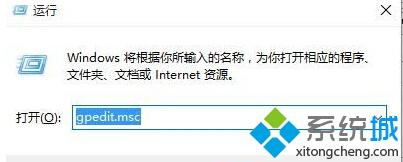
2、定位到计算机配置---管理模版---系统---windows文件保护,找到右边栏的“设置windows文件保护扫描”;
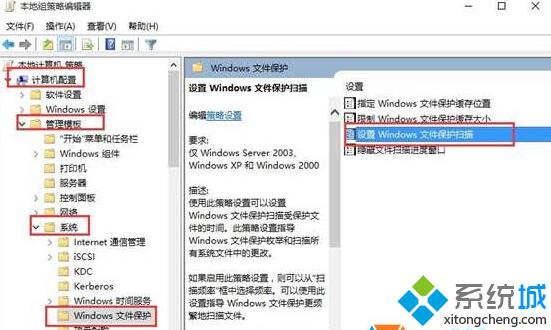
3、双击此项后,选择已禁用即可。
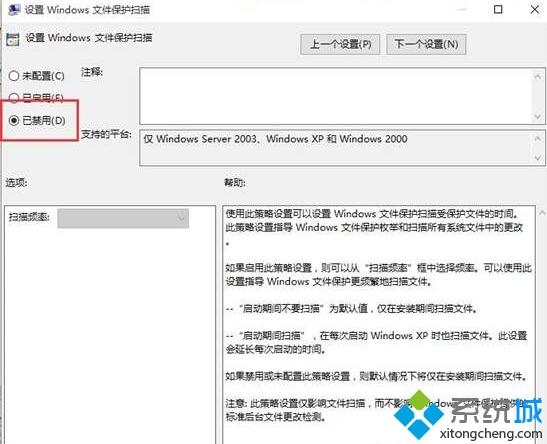
windows10下关闭系统文件保护功能的方法就介绍到这里了。如果大家在关闭后,又想重新开启win10的系统保护功能的话,那么重新设置为“已启用”就可以了。
相关推荐:
该文章是否有帮助到您?
常见问题
- monterey12.1正式版无法检测更新详情0次
- zui13更新计划详细介绍0次
- 优麒麟u盘安装详细教程0次
- 优麒麟和银河麒麟区别详细介绍0次
- monterey屏幕镜像使用教程0次
- monterey关闭sip教程0次
- 优麒麟操作系统详细评测0次
- monterey支持多设备互动吗详情0次
- 优麒麟中文设置教程0次
- monterey和bigsur区别详细介绍0次
系统下载排行
周
月
其他人正在下载
更多
安卓下载
更多
手机上观看
![]() 扫码手机上观看
扫码手机上观看
下一个:
U盘重装视频











